
Gabriel Brooks
0
1540
281
PDF'ler, dünyada en çok kullanılan dosya biçimlerinden biridir. Ancak, PowerPoint sunumlarında kullanılmak üzere kendilerini kolayca ödünç vermezler.
Elbette, 100 sayfalık bir akademik çalışmayı slayt gösterisine dönüştürmek istemezsiniz, ancak PDF'ler yalnızca metin için kullanılmaz. Çok sayıda grafik, grafik ve görüntü PDF formatında da dağıtılmıştır.
Bu nedenle, sunuya dönüştürmek istediğiniz bilgilendirici bir PDF dosyanız varsa, okumaya devam edin. Bir PDF'yi bir PowerPoint dosyasına nasıl dönüştürecağınızı göstereceğiz, ardından onu parlatmanıza yardımcı olacak birkaç biçimlendirme ipucu önereceğiz.
Bir PDF'yi PowerPoint Sunumuna Dönüştürme
Çoğu dosya formatı dönüşümünde olduğu gibi, bir PDF dosyasını bir PowerPoint dosyasına çevirmenin iki yolu vardır. Bir web uygulamasını veya masaüstü programını kullanabilirsiniz.
Web Uygulaması: Smallpdf
Biraz kazma ile, bir PDF belgesini PPT dosyasına dönüştürebilecek oldukça az sayıda araç bulabilirsiniz. Ancak, Smallpdf'i severiz. Testlerimizde, en güvenilir ve en etkileyici sonuçları getirdi.
Uygulamaya, kullanıcıların takdir edeceği bazı önemli yararları vardır. İlk olarak, kullanımı tamamen ücretsizdir. İkincisi, Smallpdf dosyalarınızdan hiçbirini sunucularında tutmaz (dönüşümünüzü birden çok kez indirmek istemeniz durumunda dosyanızı bir saat boyunca tutar). Sonunda, tamamen web tabanlıdır; makinenize bir şey yüklemeniz gerekmez.
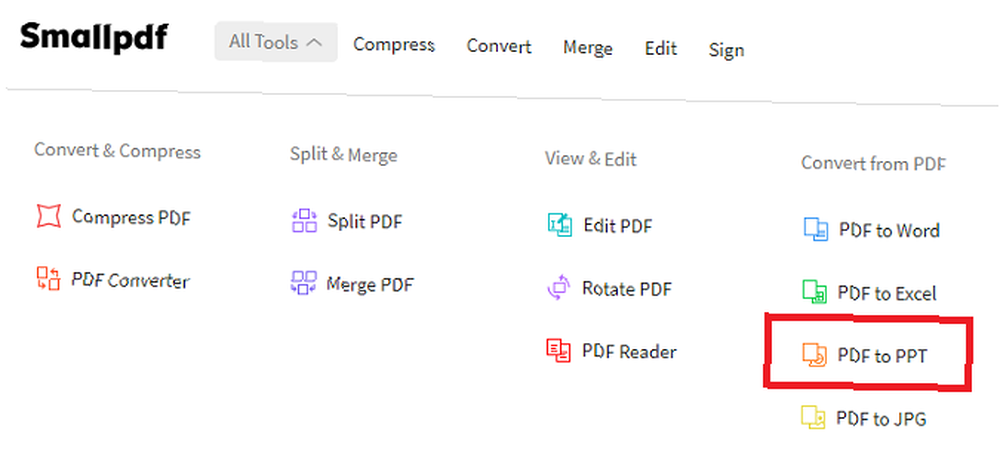
Dönüşümünüzü başlatmak için Smallpdf web sitesine gidin. Pencerenin üstündeki gezinme çubuğunu kullanarak Tüm Araçlar> PDF'den PPT'ye Dönüştür.
Şimdi ekranınızda sarı bir kutu görmelisiniz. Web uygulamasına dönüştürmek istediğiniz dosyayı eklemenin üç yolu vardır. Bilgisayarınızdan bir dosya yükleyebilirsiniz (sürükleyip bırakarak veya tıklayarak Dosya seçin), Google Drive’dan bir dosya ekleyin (üzerine tıklayarak) Google Drive'da) veya Dropbox’tan bir dosya ekleyin ( Dropbox'tan).
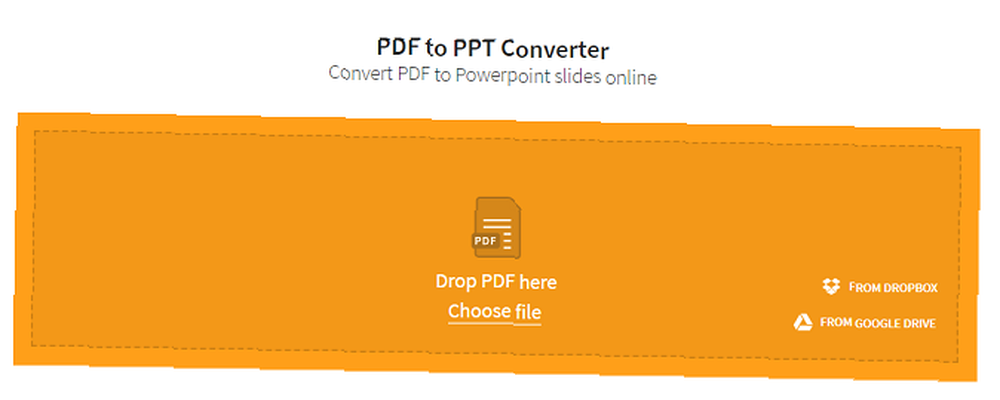
Not: Google Drive veya Dropbox’tan bir dosya eklemek istiyorsanız, hesabınıza erişmek için Smallpdf’e izin vermeniz gerekir. Bunu yapmaktan rahatsızsanız, söz konusu PDF'yi bilgisayarınıza indirin ve ardından web uygulamasına yeniden yükleyin..
Dosyanızı seçtikten sonra, yükleme işlemi başlayacaktır. PDF'nizin boyutuna bağlı olarak birkaç dakika sürebilir.
Yükleme işlemi tamamlanır tamamlanmaz dönüşüm süreci başlayacaktır. Yine, alacağınız süre, orijinal PDF'nizin boyutuna bağlı olarak değişecektir..
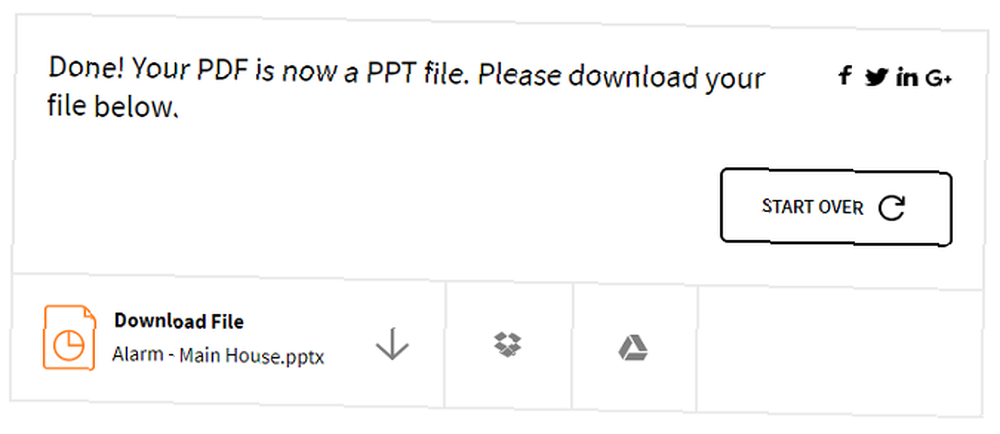
Sonunda, sonuç ekranını göreceksiniz. Yeni PowerPoint dosyanızı doğrudan bilgisayarınıza indirebilir veya Google Drive'a veya Dropbox'a kaydedebilirsiniz..
İkinci bir belgeyi dönüştürmek istiyorsanız, sadece tıklayın Baştan başlamak.
Masaüstü Uygulaması: Wondershare PDFelement
Okumaya devam etmeden önce, bir uyarı kelimesi. Bir PDF'yi masaüstünüzdeki bir PowerPoint dosyasına dönüştürmek için kayda değer ücretsiz uygulama yoktur.
Geliştiricilerin mantığı basittir: Çok az kişinin özel bir masaüstü uygulamasına ihtiyaç duyacağı dönüşüm sayısını yapması gerekir ve bunu yapanlar muhtemelen aracı profesyonel bir ortamda kullanıyordur..
Yani, hangi uygulama en iyisidir?
Smallpdf ayrıca, PDF'yi PowerPoint sunumlarına dönüştürmek için bir masaüstü uygulaması da sunuyor, ancak yeni bir uygulama ve henüz daha köklü rakiplerinden bazıları ile aynı sayıda özellik sunmuyor.
En çok bilinen iki masaüstü PDF dönüştürücü aracı, ILovePDF (15 günlük deneme sürümü sunar) ve Adobe Pro DC'dir (yedi günlük deneme sürümü sunar). Bundan sonra, her iki PDF aracı için bir lisans için ödeme yapmanız gerekecek.
Eğer net arıyorsanız “kazanan,” Acrobat Pro DC'ye karşı tartışmak zor. Ancak, ayda 14,99 $ geri koyacaktır. Yalnızca zaman zaman dönüşüm yaparsanız, aboneliğin ücretini doğrulamak zordur.
Özellik açısından, herhangi bir cihazdan Adobe Pro DC uygulamasını kullanabilir (ve böylece dönüşümler yapabilir), PDF dosyasının hangi kısımlarını dönüştürmek istediğinizi seçebilir ve önceden tanımlanmış PPT formatları ayarlayabilirsiniz..
Daha ucuz bir alternatif arıyorsanız, deneyin Wondershare PDFelement. Hala 59,95 $ maliyeti, ancak ömür boyu lisans için bir kerelik bir ücret. Yine, bir deneme süresi mevcuttur, bu yüzden satın almadan önce deneyebilirsiniz.
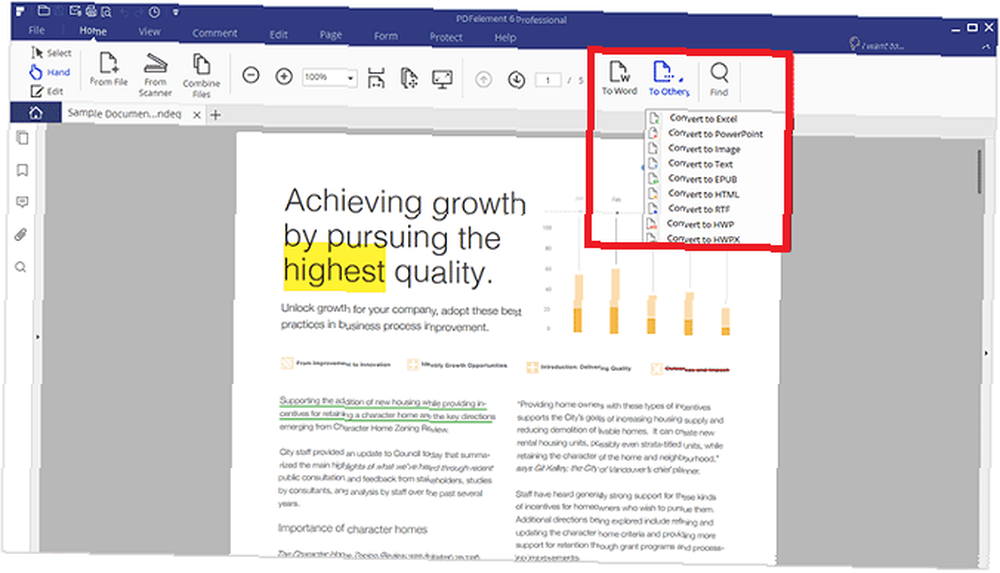
Bir PDF dosyasını PPT formatına dönüştürmek için uygulamayı ateşleyin ve orijinal dosyayı açın. Sonra, tıklayın Ev sekme ve seçme Diğerlerine Şeridin sağ tarafında. Bir kaydetme diyalogu açılacaktır. seçmek PPT içinde Tür Olarak Kaydet açılır menü ve isabet Kayıt etmek. Dönüşüm, dosyanızın boyutuna bağlı olarak birkaç dakika sürebilir..
Dikkate alınacak diğer uygulamalar şunlardır:
- Nitro (159,99 $ bir kerelik ücret)
- ILovePDF Katı Dönüştürücü (99.95 $ bir kerelik ücret)
- Foxit PhantomPDF (ayda 7.99 $ veya bir kerelik ücret 129 $)
- SodaPDF (yıllık 48 ABD Doları)
PDF'nizi Düzenleme
Dosya dönüştürmenin niteliği göz önüne alındığında, orijinali ne kadar basit hale getirirseniz, dönüştürülen dosya o kadar iyi görünür.
Tabii ki, eğer PDF'nin orijinal yazarı dosyayı kilitlediyse 4 PDF Belgelerini Güvende Tutmanın Püf Noktaları 4 PDF Belgelerini Güvende Tutmanın Püf Noktaları içerik yeniden kullanılabilir. Bu nedenle anlamak önemlidir ... düzenleme için, bu konuda fazla bir şey yapamayabilirsiniz. Ancak, orijinal dosyayı düzenleyebilirsiniz 5 PDF Dosyalarını Düzenlemek İçin Ücretsiz Araçlar 5 PDF Dosyalarını Düzenlemek İçin Ücretsiz Araçlar PDF'ler evrensel olarak yararlıdır. Ancak, düzenleme söz konusu olduğunda yetersiz kalıyorlar. PDF dosyalarınızı düzenlemek için en iyi araçları göstermek için buradayız. , sunumunuzda gerekmeyen tüm içeriği çıkarın. Özellikle çakışan öğeleri olabildiğince kaldırmaya (veya ince ayarlamaya) çalışmalısınız.
Örtüşen öğelerin kaldırılmasının dönüştürülen PPT dosyasını düzenlemeyi kolaylaştıracağını göreceksiniz. Dönüşüm yazılımı, PDF sayfanızdaki tüm öğeleri tanımlamaya ve ayrı ayrı düzenlenebilir hale getirmeye çalışacaktır. Örtüşen içerik, yazılımın her içerik öğesini yanlış tanıma olasılığını artırır..
PDF-PowerPoint Çözümü Mükemmel Değil
PDF dosyalarını PowerPoint biçimine dönüştürürken, nihai ürünün mükemmel olma ihtimalinin düşük olduğunu hatırlamanız gerekir..
PDF dönüştürme, özellikle de PDF ve PPT kadar farklı biçimler arasında dönüştürme yaparken, çoğu zaman zordur.
Tüm dönüştürme yazılımı, yalnızca dosyanın nasıl görünmesi gerektiğinin tahminini yapar. Sunumunuzu profesyonel bir ortamda kullanmayı planlıyorsanız ve slayt gösterisi hatalarından kaçınmak istiyorsanız, her zaman makul miktarda dönüşüm sonrası düzenleme yapmaya hazır olmanız gerekir..
Bir dosyayı PDF'den PowerPoint'e dönüştürmenin çok güçlük gibi göründüğünü düşünmeye başlarsanız, bunun yerine bir Word dosyasına dönüştürmeyi düşünebilirsiniz. PDF'yi Word'e Ücretsiz Dönüştürme PDF'i Word'e Ücretsiz PDF'i Word'e Dönüştürme dönüştürücüler bir düzine kadar. Hem çevrimdışı hem de daha güvenli çevrimdışı kullanım için ücretsiz olarak alabileceğiniz en iyi 5 şeyi derledik. .











